
Publicado
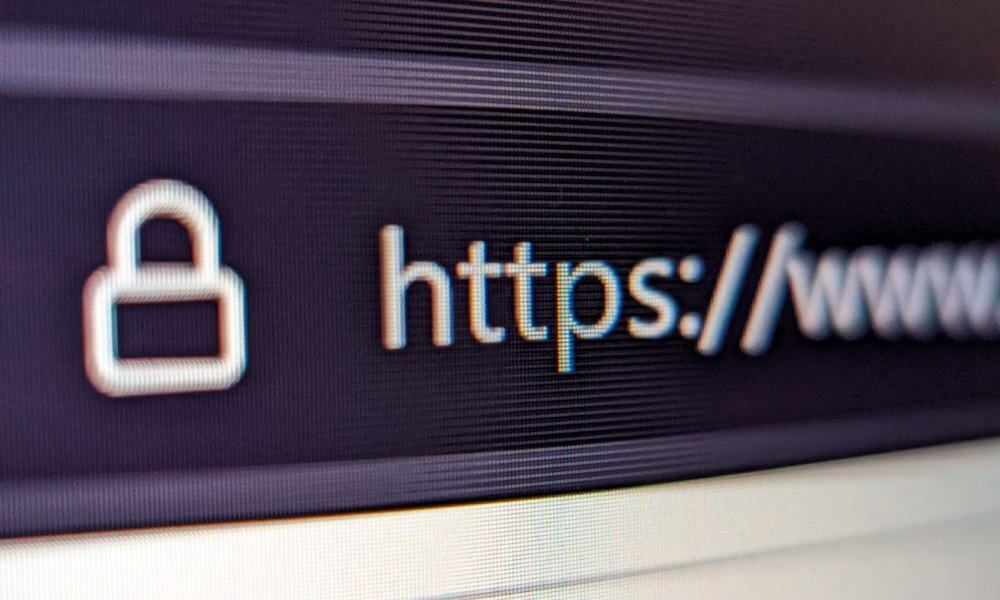
Borrar los datos del navegador es importante para la privacidad y el mantenimiento del navegador. Aprenda cómo borrar el historial del navegador usando atajos de teclado en esta guía.
Borrar las cookies, el caché y otro historial de su navegador puede ayudar a reparar los sitios que no funcionan y ayudar a mantener la privacidad en una computadora compartida. Sin embargo, cuando borra datos a través del menú de configuración en su navegador, se requieren varios clics a través de los menús.
Para una forma más fácil de borrar el historial, puede usar un atajo de teclado en su navegador para borrar el historial de su navegador. Puede usar un atajo en navegadores populares como Google Chrome, Mozilla Firefox, y Borde de Microsoft.
Si desea una forma más fácil y rápida de acceder y borrar el historial de su navegador, le mostraremos cómo hacerlo.
¿Por qué debería borrar el historial de su navegador?
Permitir que su navegador realice un seguimiento de los sitios visitados y guardar datos web y cookies optimiza el rendimiento. Conduce a una experiencia más receptiva mientras hace las cosas en línea. Por ejemplo, las cookies guardan las preferencias del sitio y el estado de inicio de sesión, lo que brinda la comodidad de permanecer conectado.
Sin embargo, borrar su historial de navegación es una buena manera de ayudar proteja su privacidad en sistemas compartidos y mantenga a raya las cookies y las cookies de seguimiento. Por ejemplo, si está en una computadora compartida, es posible que no desee que otros usuarios sepan los sitios que visita.
Además, si un sitio no funciona según lo previsto, borrar un caché grande para eliminar los datos corruptos después de actualizar la página a menudo hace que todo funcione. Borrar el historial del navegador puede ser tedioso, pero el uso de los siguientes métodos abreviados de teclado facilita el proceso.
Cómo borrar el historial de navegación usando un atajo de teclado en Chrome
Si necesita deshacerse rápidamente del historial de navegación de Google Chrome, puede seleccionar la combinación de teclado y elegir los elementos que desea eliminar.
Mientras esté en Google Chrome, presione Ctrl + Mayús + Eliminar en su teclado para que aparezca el Eliminar datos de navegación opción en una nueva pestaña. Seleccione los elementos que desea eliminar, el rango de tiempo y seleccione el Borrar datos botón.
Si no desea usar el mouse y tener una experiencia de teclado completo, presione Ctrl + Mayús + Eliminar, prensa Pestaña una vez y presione Ingresar.
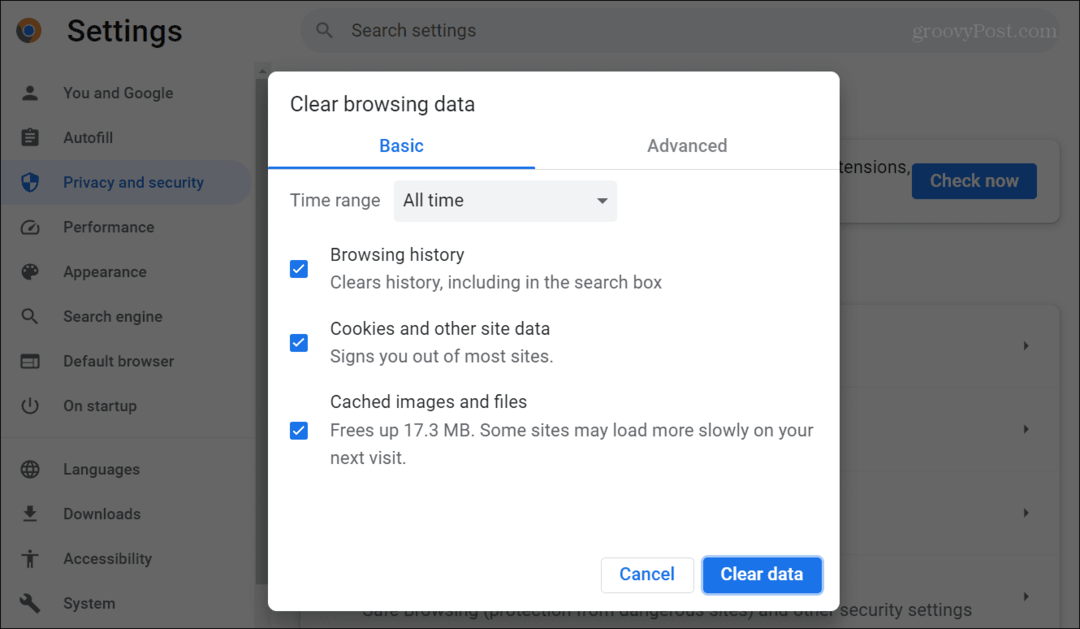
Cómo borrar el historial de navegación usando un atajo de teclado en Firefox
Los atajos de teclado para borrar el historial de navegación en Firefox son como Chrome, pero el proceso difiere ligeramente.
Mientras navega con Firefox, presione Ctrl + Mayús + Eliminar para sacar a relucir el Limpiar el historial reciente diálogo. Seleccione los elementos que desea borrar, el intervalo de tiempo y seleccione el Despejado ahora botón.
Para una experiencia de teclado completo, presione Ctrl + Mayús + Eliminar y luego Ingresar. Alternativamente, puede presionar Pestaña a través de los elementos del historial del menú y Ingresar cuando resaltas el Despejado ahora botón.
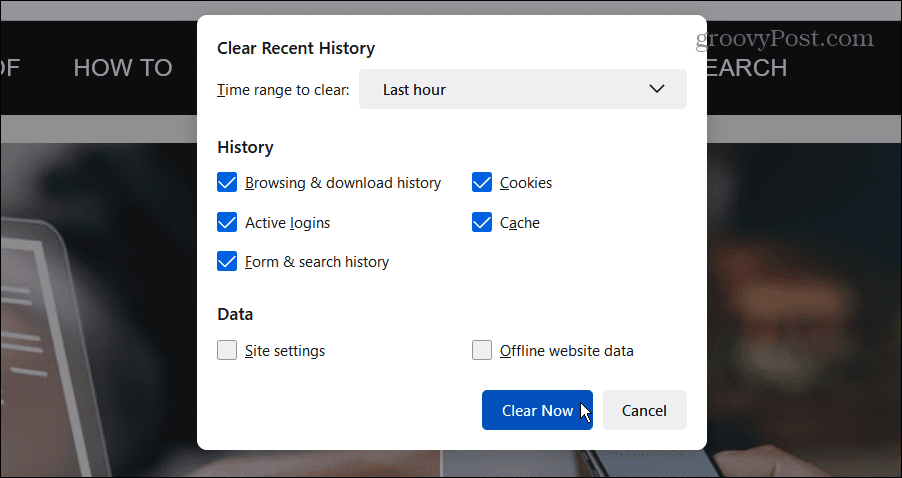
Cómo borrar el historial de navegación usando un atajo de teclado en Edge
Si está en Windows y es usuario de Microsoft Edge, puede borrar rápidamente el historial del navegador con un atajo de teclado.
Mientras esté en Edge, presione Ctrl + Mayús + Eliminar para sacar a relucir el Eliminar datos de navegación menú en una nueva pestaña. Seleccione los datos de navegación y el intervalo de tiempo que desea borrar y haga clic en el botón Despejado ahora botón.
Si desea una solución de teclado completo en Edge, debe presionar Pestaña varias veces (11 en nuestra prueba) para desplazarse por los elementos del menú. Alternativamente, presione Ctrl + Mayús + Eliminar, Mayús + Tabulador tres veces, y Ingresar.
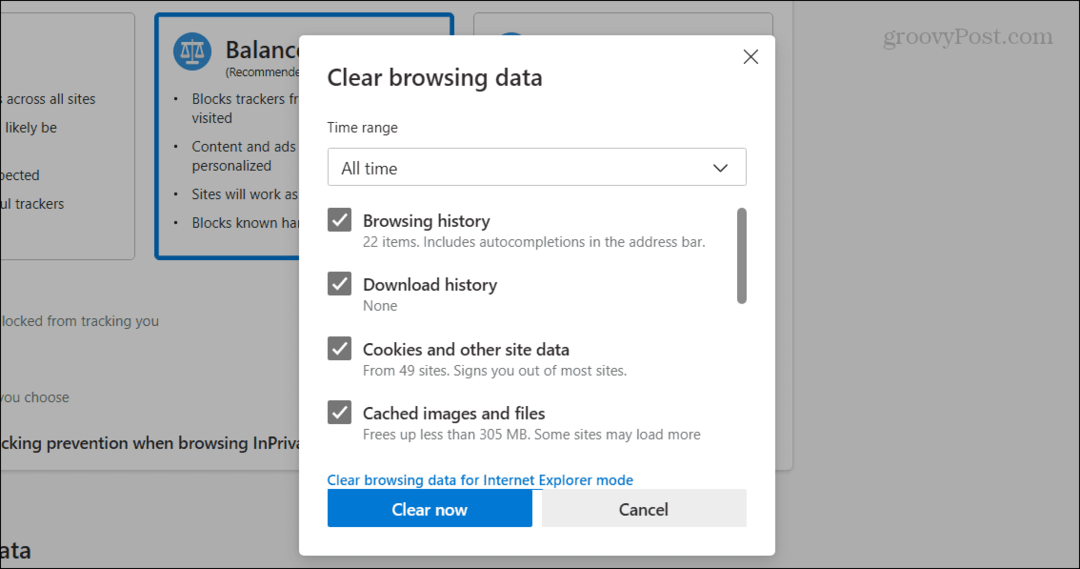
Mantener seguros los datos de su navegador
Cuando un sitio no funciona, o desea eliminar el historial de navegación por razones de privacidad, usar un atajo de teclado en su navegador hace que sea más fácil que navegar por el sistema de menús.
Puedes usar Chrome en modo incógnito o Edge en modo InPrivate, y el historial del navegador se eliminará automáticamente cuando lo cierre. Otros navegadores ofrecen modo de navegación privada para borrar la historia.
Y si no quiere usar el modo InPrivate en el navegador de Microsoft, puede hacer Edge borrar datos de navegación al salir o echa un vistazo a cómo hacer Chrome elimina automáticamente las cookies al salir. Así que no importa cómo lo haga, borrar el historial de navegación es parte integral de la informática personal.



